Win10优化游戏速度三种方法提升游戏流畅度告别卡、慢!
有一些用户安装了Win10系统之后发现游戏时效果不好,经常遇到卡、慢的问题,那么如何解决呢?除了和你的电脑配置有关之外,我们还可以通过三个方法来优化游戏度慢,提升游戏时的流畅度,不知道的朋友一起来学习一下小编分享的相关方法吧。方法一:Win10开启“游戏模式”
Win10的游戏模式有两个功能,一是游戏时禁止Windows更新,防止系统卡顿,二是分配更多的CPU与显卡GPU资源,挂起不相干进程(让这些进程不再占用资源)。简单的说就是把系统资源尽量都给游戏运行创造一个更好的环境!游戏模式在设置-游戏-游戏模式中开启
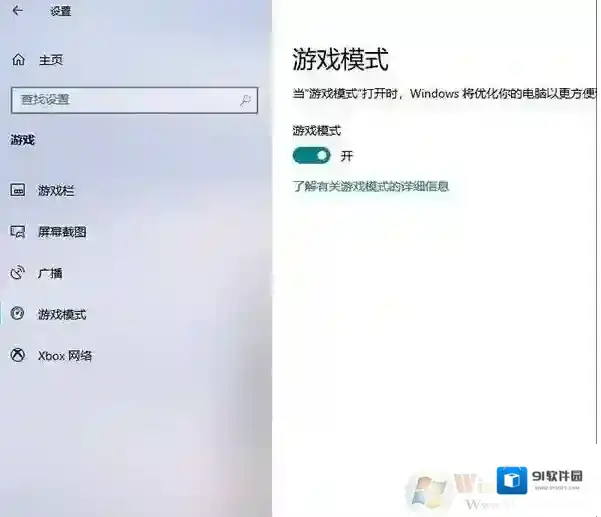
Windows10游戏模式
注:“游戏模式”在Win10中是默认开启的,但有些系统可能会被关闭,建议自行检查一下。
方法二:禁用Nagle算法
Nagle算法很多人都没听说过,这是Windows中一项关于提高带宽利用率的算法,但很多时候Nagle会导致一些在线游戏延迟过高,是网络游戏卡顿的罪魁祸首。
Win10并未提供Nagle的开关选项,要想关闭这一算法,需要修改注册表:
打开注册表编辑器(在Cortana搜索框中输入“regedit”),查找并展开如下路径“计算机HKEY_LOCAL_MACHINESYSTEMCurrentControlSetServicesTcpipParametersInterfaces”,正常情况下你会发现其下包含几个子文件夹。
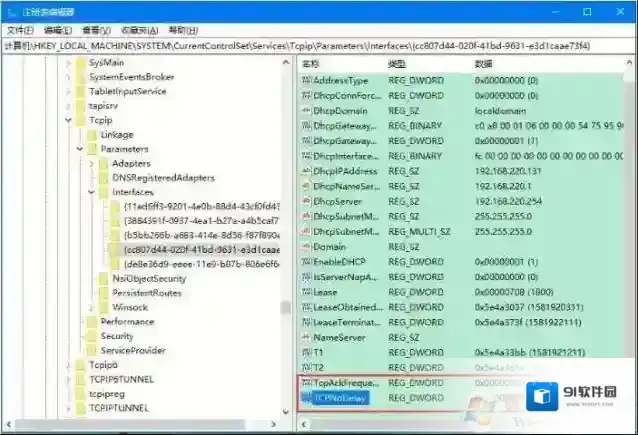
Windows10游戏
依次点击这些文件夹,找到包含有“DhcpIPAddress”的文件夹,右击并建立两个DWORD(32)值,分别命名为“TcpAckFrequency”和“TCPNoDelay”,键值统一设为“1”。重新启动电脑,Nagle禁用完成!
方法三:关闭Win10中一些不相干服务
点击搜索框,输入“Services.msc”进入服务编辑面板。停止或禁用以下服务:Connected User Experiences and TelemetryDiagnostic Execution ServiceDiagnostic Policy ServiceDiagnostic Service HostDiagnostic System Host
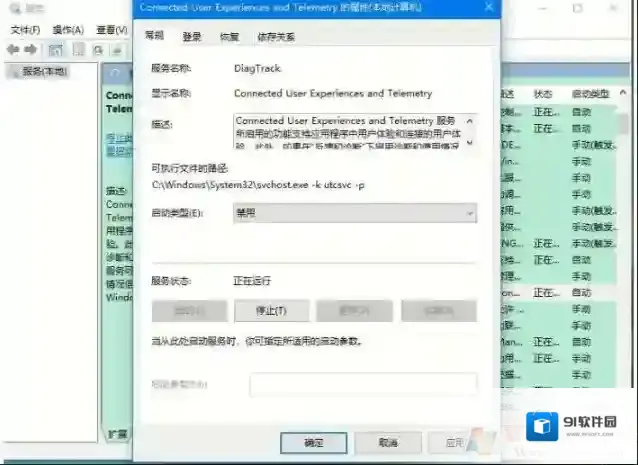
Windows10方法
这几个服务将启动类型设为“禁用”。完成这一步后重启电脑,能够明显降低系统在游戏过程中的卡顿情况。如果在Win10中遇到游戏效果不佳时可以试试以上方法进行优化哦。
Windows10软件相关内容
-

-
如何在virtualbox安装系统
一、安装准备 1、VirtualBox虚拟机 2、操作系统 二、安装步骤 1、打开VirtualBox虚拟机,鼠标左键点击左上角的“新建”,类型选择Microsoft Windows,小伙伴们如果要装32位win7,那么我们版本选择Windows 7...2025-09-13 -
Win10系统广告怎么关
Win10系统广告怎么关?win10操作系统中自带广告功能,并非微软内置的,而是第三方软件引起,今天winwin7在这里给大家分享介绍下关闭win10自带广告的操作方法,希望可以帮到大家! Windows10广告 1. 你可以通过快捷键CTRL+SH...2025-09-13 -
Win10远程锁定教程|远程注销锁定Win10系统方法
小提示:“查找我的设备”功能,本是Windows 10系统为设备丢失时进行查找而设的。出于某种原因,它也可被用作对某设备进行位置跟踪。由于需要打开位置设置,因此可能会因账号密码泄露等原因,泄露电脑使用的隐私。 1、首先需要在电脑上预先进行设置:点击“...2025-09-13 -

-
Win10开机提示需要修复Microsoft账户解决方法
最近有用户反馈在Win10电脑开机的时候经常会出现设置:Microsoft账户问题:我们需要修复你的Microsoft账户也不知道是什么原因。但是真的很烦人,也影响了工作,那么下面针对这个问题,小编分享下具体的解决方法 Windows10账户 1.打...2025-09-12 -

-

-

-


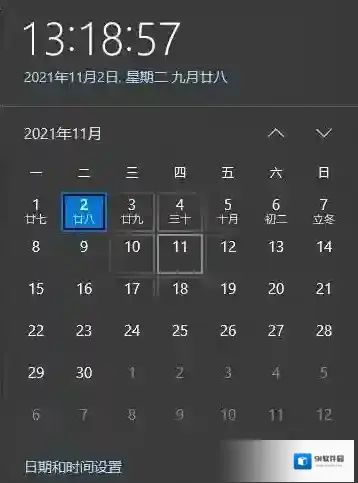
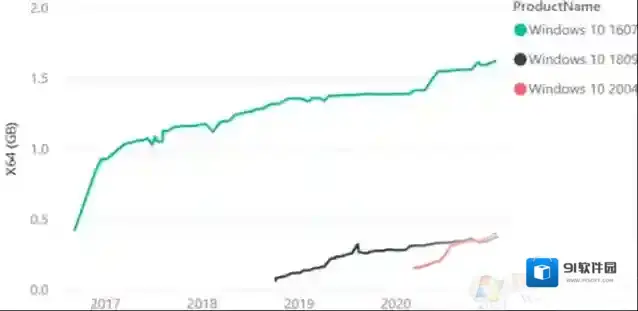

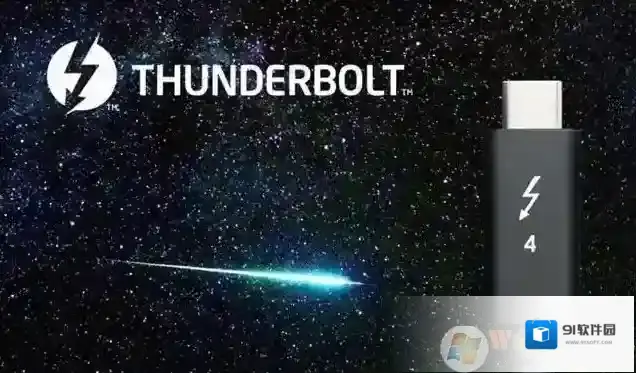
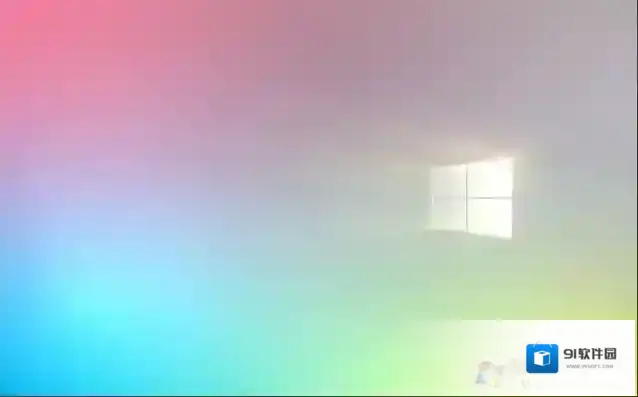
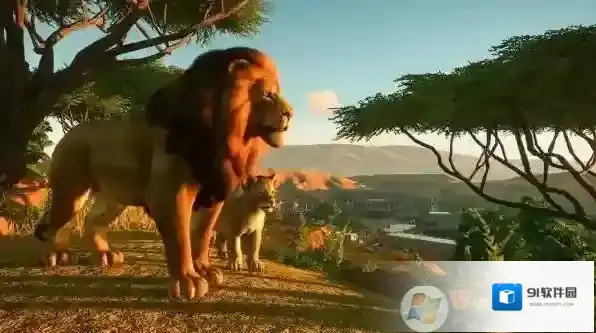
发表回复
评论列表 ( 0条)